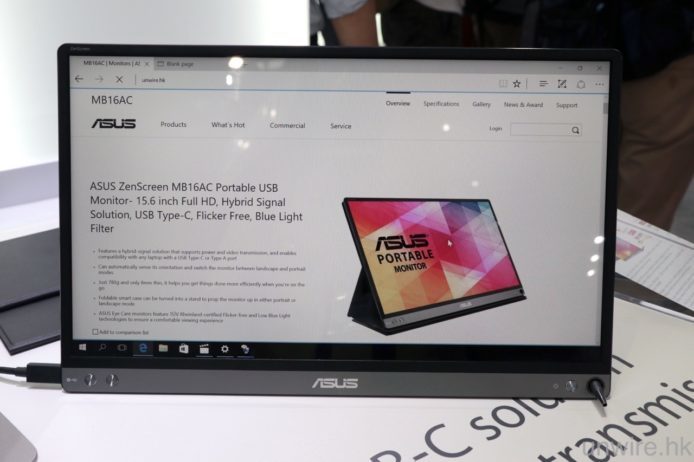講起雙熒幕,相信各位 wire 民一向都覺得只是在家中或者辦公室電腦用家的專利,畢竟要在街上玩雙熒幕,總不能帶著 LCD 顯示器周街走吧?當然,以往有些 APPS 可讓大家將平板電腦當作手提電腦的副熒幕使用,但效果不算理想。ASUS 在今次的台北電腦展,就展出了 ZenScreen 這款流動顯示器,只要與手提電腦接駁,就可以隨時隨地玩雙熒幕!但究竟效果如何?可以媲美一般的 LCD 顯示器嗎?現在就讓 Edward 帶大家到台北試試。
15.6 吋熒幕極輕易外攜使用
ASUS ZenScreen 擁有 15.6 吋熒幕,解像度為 1080p,雖然未至於 2K 甚至 4K,但對於一般用家來說,都夠用了。此外,它擁有了 IPS 材質,加上內建了 TÜV Rheinland-certified 防晃動技術,在顯示質素上十分高,不但清晰銳利,可視角度亦十分高,現場肉眼所見,從側面看都未見有變色變暗情況,值得一讚!不過筆者覺得它採用了鏡面熒幕,雖然可令色彩更鮮豔漂亮,但卻令大家在室外使用時有點反光,長時間瀏覽雙眼可能會有點不太舒服。不過 ZenScreen 的重量只有 780g,厚度亦僅 8mm,大約與鉛筆的直徑差不多,加上隨機附送可當作熒幕保護的保護蓋,外攜使用負擔不算太大。
▲ZenScreen 配備了 15.6 吋熒幕,如果配合較細熒幕的輕便型手提電腦使用,用來作為主顯示熒幕相信會看得更舒服呢!另外,細緻度及銳利度亦十分高,即使睇細字都十分舒服,唯一是亮度似乎低了少許,只有 220cd/m2,要留意的是,如果使用 USB 3.0 接駁,雖然傳輸速度更快,但亮度會降至 180cd/m2……
▲解像度為 1080p。
▲可視角度都算高,從側面看亮度與顏色與在正面看分別不大。
▲重量只有 780g,厚度亦僅 8mm,拿出街用都沒有大問題。
▲熒幕沒有觸控功能
設小孔!插支筆就可做支架
在機身設計上,ZenScreen 亦值得一讚,除了外殼用上了金屬物料,令外攜使用時可保耐用度外,大家相信亦留意到熒幕右下角有一個小孔,它的用途是讓大家只需要插入一支筆(任何筆也可以,夠硬淨就得),就可以當做支架,而且無論是橫度或者直度顯示時,以筆作支力亦十分夠力,可以十分穩陣地支撐起熒幕,這個設計確實值得一讚。此外,熒幕亦支援自動旋轉功能,只要將熒幕打橫或打直放,熒幕顯示就會自動隨之旋轉,甚麼按鍵也不用按,十分好用及方便。
▲採用金屬物料作為機身外殼,十分硬淨。
▲用家可以用隨機附送的熒幕保護蓋當作支架。
▲但更好的當然是用一支筆當支架,方便很多。
▲即使直向擺放時,用筆作支架都十分穩陣。
▲將 ZenScreen 橫向或直向擺放,熒幕顯示就會自動隨之旋轉,十分體貼。
接駁超容易!支援 USB-C / USB-A
除了安裝支架放在檯面使用十分方便外,接駁電腦亦輕而易舉,大家只需要使用隨機附送的 USB-A(即是傳統 USB 插槽)to USB-C 接線,就可以透過 USB 將影像傳送到 ZenScreen 顯示,如果大家的手提電腦具備 DisplayPort 插槽,更可以使用同樣隨機附送的 DisplayPort to USB-C 接線,將影像傳送到 ZenScreen 顯示,這樣就不會浪費了一個 USB 插槽了。值得一讚的是,與平時家中 / 辦公室中玩雙熒幕一樣,使用 ZenScreen 同樣一駁即可使用,十分方便,而且不用另接電源,確實是專為用家帶出街使用的副熒幕。
▲全機身只有 3 個按鍵:位於右下角的是開關熒幕鍵,而左下角的兩個按鍵,左邊是確定鍵,右邊就是目錄鍵。
▲接駁十分方便,只需要使用隨機附送的 USB-A(即傳統 USB 插頭)或 DisplayPort to USB-C 接線,就可完成接駁。
▲接駁後的效果,與一般在家或辦公室使用 LCD 顯示器玩雙熒幕顯示沒有任何分別!
相關文章:
【評測】ASUS ZenFone 11 Ultra 外形 手感 屏幕 相機 效能詳細開箱評測 【評測】ROG Zephyrus G16 (2024) 外形 手感 打機表現 效能 鍵盤 端子開箱評測 【教學】Change Face With AI 換臉術 一鍵即換頭
分享到 :
最新影片